ميزات مخفية في أندرويد 15 يجب معرفتها
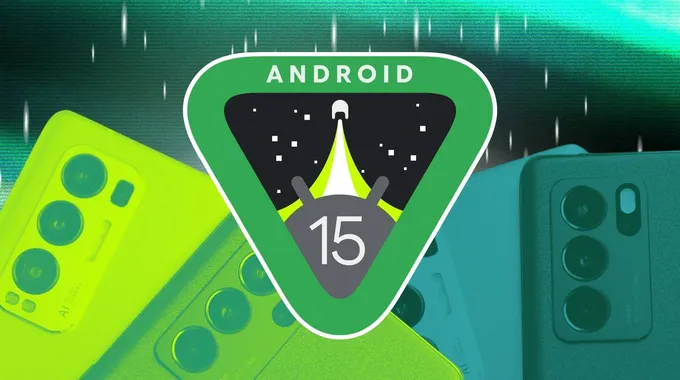
بعد أشهر من الاختبارات، أطلقت جوجل تحديث أندرويد 15 في 15 أكتوبر 2024، وقد قمنا باستكشاف هذا التحديث منذ ذلك الحين. بينما تبرز ميزات مثل "المساحة الخاصة" وأدوات الحماية من السرقة الجديدة، إلا أن هناك العديد من الميزات الأقل شهرة التي تم تضمينها في هذا التحديث. إليك بعض الميزات المخفية التي يجب أن تعرف عنها في أندرويد 15.
6 التحكم في إعادة تشغيل البلوتوث تلقائيًا
إدارة متى يعيد البلوتوث تشغيل نفسه بعد إيقافه
حتى الآن، كان مفتاح البلوتوث في أندرويد يعمل كما هو متوقع؛ حيث كان يقوم بتشغيل أو إيقاف البلوتوث. ولكن مع أندرويد 15، تغير هذا السلوك، حيث أصبح البلوتوث يُعاد تشغيله تلقائيًا في اليوم التالي بعد إيقافه. بينما قد يكون هذا ملائمًا لبعض المستخدمين، فإنه مرتبط بشبكة "العثور على جهازي" الجديدة من جوجل.
إذا كنت تفضل مزيدًا من التحكم في متى يعيد البلوتوث تشغيل نفسه، يمكنك ضبط هذا الإعداد عبر:
- اذهب إلى الإعدادات.
- اختر الأجهزة المتصلة.
- اضغط على تفضيلات الاتصال.
- اختر البلوتوث.
- قم بإيقاف تشغيل مفتاح التشغيل التلقائي غدًا.
5 تحسين وضوح الشاشة مع تباين أفضل للألوان
جعل عناصر الشاشة أسهل للرؤية
على الرغم من أن تصميم "Material You" في أندرويد مثير للإعجاب، إلا أنه قد يجعل العناصر أصعب في الرؤية في وضع الظلام. لمواجهة ذلك، يوفر أندرويد خيار تعديل التباين لجعل عناصر العرض أكثر وضوحًا، ولكنه كان مدفونًا في إعدادات الوصول. مع أندرويد 15، أصبح هذا الخيار متاحًا، مما يسمح لك بتعديل تباين العرض لزيادة وضوح العناصر.
لتعديل إعدادات التباين:
أنا بنت أبي الحلقة 139
- اذهب إلى الإعدادات.
- اختر العرض واللمس.
- اضغط على تباين الألوان.
4 تحويل هاتفك إلى كاميرا ويب عالية الجودة
استخدام هاتف أندرويد كاميرا ويب لمكالمات الفيديو
بينما يتيح أندرويد 14 لك استخدام هاتفك ككاميرا ويب لمكالمات الفيديو، فإن أندرويد 15 يعزز هذه الميزة بشكل أكبر. حيث قامت جوجل بتحسين وظيفة كاميرا الويب عبر USB من خلال تقديم وضع عالي الجودة يرسل صورة أوضح وأكثر حدة عبر اتصال سلكي، مما يحسن جودة مكالمات الفيديو.
لتفعيل هذه الميزة، اتبع الخطوات التالية:
- قم بتوصيل هاتفك بجهاز الكمبيوتر أو اللاب توب عبر اتصال سلكي.
- اضغط على إشعار USB في شريط الإشعارات.
- اختر استخدام USB لكاميرا ويب.
- اضغط على زر HQ في الزاوية العليا اليسرى لتفعيل وضع الكاميرا عالي الجودة.
3 إخفاء اسم جهازك من شبكات الواي فاي
إخفاء اسم هاتفك لتحسين الخصوصية على الشبكات
يقدم أندرويد 15 مجموعة من ميزات الأمان، بما في ذلك ميزة أقل شهرة تخفي اسم جهازك على شبكات الواي فاي. هذه الميزة مفيدة عند الاتصال بشبكات الواي فاي العامة في المقاهي أو المطارات أو الملاعب. بالإضافة إلى ذلك، يمكنك إخفاء عنوان MAC الخاص بجهازك لمنع تتبع المستخدمين والحفاظ على نشاطك على الإنترنت مجهولاً.
لتفعيل إعدادات الخصوصية هذه:
- اذهب إلى الإعدادات.
- اختر الشبكة والإنترنت، ثم اضغط على الإنترنت.
- اضغط على رمز الترس بجوار الشبكة المتصلة.
- اختر الخصوصية.
- قم بإيقاف تشغيل مفتاح إرسال اسم الجهاز.
- اختياريًا، يمكنك التبديل إلى استخدام MAC عشوائي لتحسين الخصوصية على تلك الشبكة.
2 عرض عناصر التحكم المنزلية أثناء الشحن أو التثبيت
عرض عناصر التحكم المنزلية عندما يكون جهازك مثبتًا أو مشحونًا
معظمنا يلتزم بشاشة التوقف الافتراضية على أندرويد، مثل عرض الوقت والإشعارات. ومع ذلك، فإن إحدى الميزات المخفية في أندرويد 15 هي وضع شاشة التحكم المنزلية، والتي تكون مفيدة للأجهزة ذات الشاشة الكبيرة مثل جوجل بيكسل تابلت.
يمكنك استخدام هذا الوضع لعرض والتحكم في أجهزة المنزل الذكي ورؤية كاميرات المراقبة المتوافقة عند تثبيت الجهاز أو شحنه. إنه يحول هاتفك أو جهازك اللوحي إلى مركز ذكي، مما يجعل عناصر التحكم في متناول يدك.
لإعداد ذلك:
- اذهب إلى الإعدادات واختر العرض واللمس.
- اضغط على شاشة التوقف.
- قم بتشغيل استخدام شاشة التوقف، ثم اختر عناصر التحكم المنزلية.
- عند تثبيت جهازك أو شحنه، سيظهر عناصر التحكم المنزلية المدعومة.
1 تثبيت التطبيقات وإنشاء أزواج التطبيقات
التبديل بسهولة بين التطبيقات على الأجهزة ذات الشاشة الكبيرة
بينما توفر معظم أجهزة أندرويد وضع الشاشة المنقسمة لتعدد المهام، فإن أندرويد 15 يحسن هذه الوظيفة من خلال حفظ أزواج التطبيقات. الآن، يمكنك فتح تطبيقين في وضع الشاشة المنقسمة بنقرة واحدة فقط. إنها مثالية لاستخدام تطبيقات معينة معًا، مثل تطبيق لتدوين الملاحظات وYouTube أثناء الدراسة.
بالإضافة إلى ذلك، على الأجهزة الأكبر مثل Pixel Fold 9 Pro أو Pixel Tablet، يمكنك تثبيت التطبيقات على شريط المهام للوصول السريع. لحفظ أزواج التطبيقات:
- افتح تطبيقين في وضع الشاشة المنقسمة بالنقر على رمز التطبيق واختيار الشاشة المنقسمة.
- افتح قائمة التطبيقات الحديثة واضغط على رموز التطبيقات.
- اختر حفظ زوج التطبيق.
- هذا ينشئ اختصارًا على الشاشة الرئيسية، مما يسمح لك بفتح كلا التطبيقين في وضع الشاشة المنقسطة بنقرة واحدة.
أندرويد 15 يقدم تغييرات صغيرة لكنها ذات مغزى
بينما قد لا يكون أندرويد 15 تحديثًا ثوريًا، فإنه يقدم العديد من التحسينات الرئيسية مقارنةً بالإصدار السابق ويجلب تحسينات مطلوبة منذ فترة طويلة. هذه الميزات المخفية تعزز إنتاجيتك وأمانك وتبسط المهام اليومية، مما يجعل تجربتك أكثر سلاسة وكفاءة.













